win7之家小编最近听到了很多关于win764位一键安装版的问题,看来大家都对win7一键安装的方法非常期待吧?那么win7一键安装到底要如何来操作呢?此刻正是时候,小编就要给大家带来win764位一键安装版图文详解啦,有兴趣的朋友一起来看看吧。
下载并打开小白一键重装系统工具,点击绿色按钮“立即重装系统”
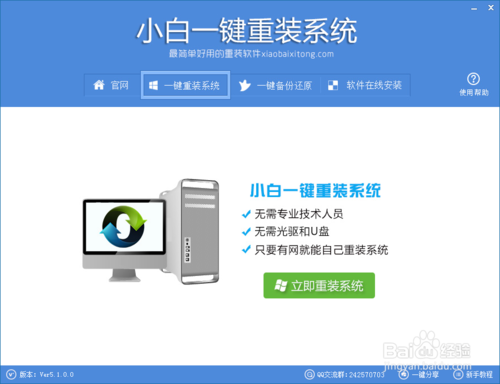
win764位一键安装版图文详解图1
软件自动检测电脑的软硬件环境,通过后点击下一步
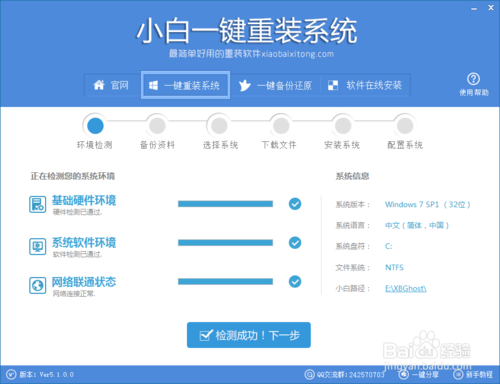
win764位一键安装版图文详解图2
这一步是针对电脑桌面以及收藏夹等C盘文件的备份,大家根据需要勾选并实现备份即可,完成后继续下一步
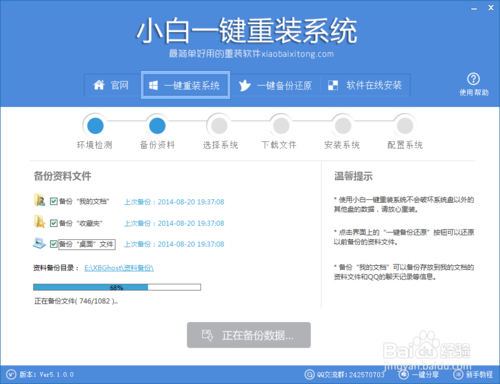
win764位一键安装版图文详解图3
选择你需要安装的系统版本,这里就是选择win7的64位纯净版系统下载即可,然后点击后面的“安装此系统”
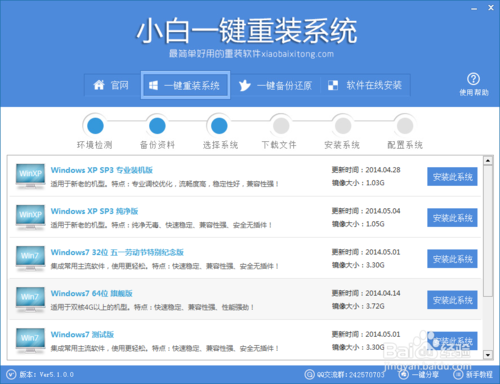
win764位一键安装版图文详解图4
软件开始自动下载所选定的系统文件,只需耐心等待些许时间即可,下载完成后在弹出的提示框选择确认重启安装即可
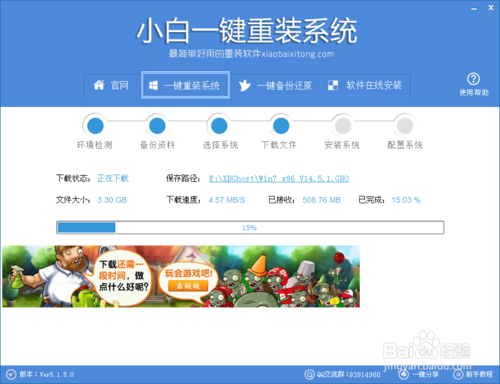
win764位一键安装版图文详解图5
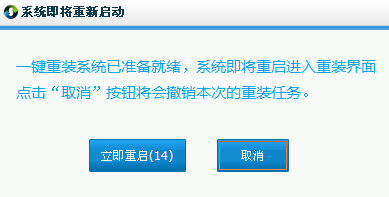
win764位一键安装版图文详解图6
一键重装系统win7 64位到此圆满成功!

win764位一键安装版图文详解图7
大家只要学会了win764位一键安装版的方法,小编认为这个方法还是蛮适合大家的,但是如果大家想要体验最好的win7一键安装,不妨去试试系统之家一键重装,这款软件实在是太棒了,小编用了两年多,一点问题都没有哦。